WPS如何将筛选结果导出为新文件 WPS将筛选结果导出为新文件的方法
在使用wps这款软件的时候,有些时候急需对一些数据进行处理,那么就可以创建一个excel表格工具进行编辑数据,其中我们会对数据进行筛选操作,比如你可以将数据中有颜色的部分进行筛选出来,或者是筛选出大于多少或者是小于多少等内容,以及还可以将我们筛选出来的结果进行导出为新工作表或者是导出为新文件等,根据自己的需求来选择,下方是关于如何使用WPS Excel设置导出筛选结果为新文件的具体操作方法,如果你需要的情况下可以看看方法教程,希望小编的方法教程对大家有所帮助。
WPS将筛选结果导出为新文件的方法
1.首先,我们需要进入到表格页面中,将数据输入进去。

2.之后我们将鼠标定位到该数据区域,然后点击页面上方的【开始】选项,再点击其中工具栏里面的【筛选】按钮。

3.随后即可查看到数据区域的标题单元格中就会有相应的三角形筛选按钮,点击自己需要筛选的那一列的筛选按钮。

4.即可打开一个筛选窗口,我们可以根据自己的需求来选择筛选的内容,选择好之后,点击旁边的【导出】按钮。

5.随后会出现两个选项,将【导出结果】点击,然后根据自己的需求来选择一个导出的方式,这里我们选择导出为新文件。

6.随后就会马上创建一个Excel表格文件,来显示我们筛选出来的结果内容,如图所示。

以上就是关于如何使用WPS Excel将筛选结果导出为新文件的具体操作方法,我们可以通过上述的教程进行导出操作,其中还可以自定义选择导出为新文件或者是新工作表,操作方法很简单,感兴趣的话可以操作试试。
相关文章
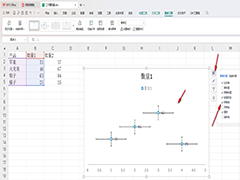 WPS散点图如何设置没有纵坐标的图表效果?其实我们可以通过设置一下图表的预设样式来操作,下方是关于如何使用WPS散点图设置没有纵坐标的图表效果的具体操作方法2024-07-25
WPS散点图如何设置没有纵坐标的图表效果?其实我们可以通过设置一下图表的预设样式来操作,下方是关于如何使用WPS散点图设置没有纵坐标的图表效果的具体操作方法2024-07-25
ppt如何设置所有幻灯片切换效果? wps ppt页面的切换效果的设置步骤
WPS演示文档统一切换效果,需要单击功能栏目的切换,然后单击切换效果,选择效果后单击应用于所有幻灯片即可,详细操作如下文2024-07-24
wps怎么把文本框变成图片? wps将文本框另存为图片的教程
做好的PPT,拿去放映的时候,却发现因为其他电脑缺少对应的字体或者其他的原因,导致里面的字变形了,如果将文字内容变成图片插入到PPT中就没有那么麻烦了,我们可以将文本2024-07-24 wps文本框一般都是规则图形,比如矩形,现在想要将文本框设置成五边形,该怎么操作呢?下面我们就来看看详细的解决办法2024-07-24
wps文本框一般都是规则图形,比如矩形,现在想要将文本框设置成五边形,该怎么操作呢?下面我们就来看看详细的解决办法2024-07-24
wps图片如何用红框标注?wps在图片中添加红框做标注的技巧
wps插入的图片想要添加红框标注一下,该怎么制作红色线框呢?下面我们就来看看详细的教程2024-07-24
wps怎么90°旋转文字? wps excel文字旋转90度让竖着的字横过来的技巧
wps表格中的文字默认是横向显示的,想要让文字旋转90度,将文字竖向排版,该怎么操作呢?下面我们就来看看操作技巧2024-07-24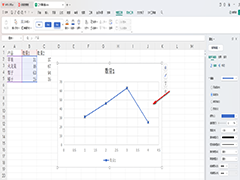 WPS散点图如何进行连线?一般我们插入的散点图是点样式显示的,我们可以将这些点连成一条线来显示,直接进入到填充和线条的窗口中,将线条设置成实线就好了2024-07-24
WPS散点图如何进行连线?一般我们插入的散点图是点样式显示的,我们可以将这些点连成一条线来显示,直接进入到填充和线条的窗口中,将线条设置成实线就好了2024-07-24
WPS如何把图片水平居中? WPS Word设置图片水平居中对齐的技巧
WPS文档中插入图片默认都是左对齐,怎么给文档里数十张图片批量居中呢?下面我们就来看看wps设置图片水平居中的技巧2024-07-24 WPS如何制作复式条形图?一般我们制作的图表都是单个的,想要进行复式的话,就需要进行组合图的创建,而在组合图中,一般是以折线图和柱状图进行组合显示的,我们将这两个2024-07-23
WPS如何制作复式条形图?一般我们制作的图表都是单个的,想要进行复式的话,就需要进行组合图的创建,而在组合图中,一般是以折线图和柱状图进行组合显示的,我们将这两个2024-07-23
WPS如何根据数据插入圆柱图 WPS根据现有数据插入圆柱图的方法
WPS如何根据数据插入圆柱图?在WPS中虽然可以进行制作圆柱形图表,但是却需要会员才可以使用,那么我们该如何免费制作呢,下方是关于如何使用WPS excel根据数据制作成圆柱2024-07-23



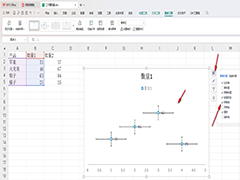


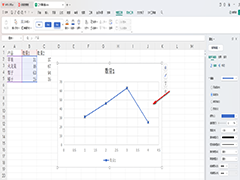


最新评论